বৈদ্যুতিন আকারে প্রেরিত কার্ডগুলি সহ পোস্টার, গ্রিটিং কার্ডগুলি তৈরি করতে, প্রায়শই একটি রেডিমেড ছবিতে পাঠ্য বা শিলালিপি সন্নিবেশ করা প্রয়োজন। এটি গ্রাফিক সম্পাদক দ্বারা করা যেতে পারে, উদাহরণস্বরূপ, পেইন্ট
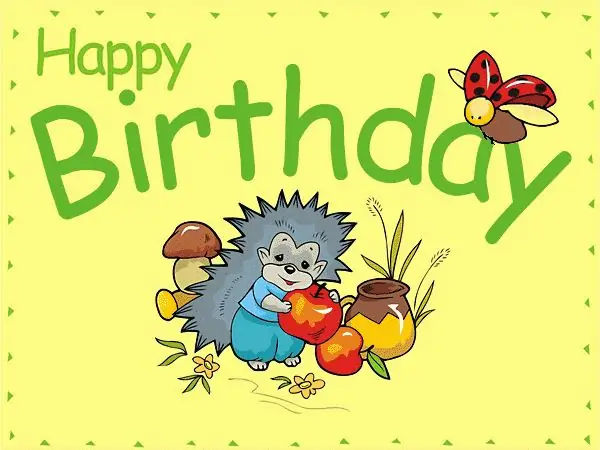
নির্দেশনা
ধাপ 1
ওপেন পেইন্ট অস্বচ্ছ পটভূমি ফাংশনটি সক্রিয় হয়েছে কিনা তা পরীক্ষা করুন: "চিত্র" বিভাগে যান, তারপরে "অস্বচ্ছ ব্যাকগ্রাউন্ড" যান। উপরের কমান্ডগুলির বিপরীতে চেকমার্কের অভাবে আপনি আগ্রহের প্যারামিটার নির্ধারণ করতে পারেন।
ধাপ ২
এর পরে, আপনার পছন্দসই ছবিটি সেভ করা ফাইল থেকে পেইন্টে স্থানান্তর করা উচিত। "সম্পাদনা" কমান্ডটি সন্ধান করুন, তারপরে "ফাইল থেকে আটকান"।
ধাপ 3
প্রক্রিয়া করার জন্য ছবিটি সন্ধান করুন, "ওপেন" কমান্ডটি ক্লিক করুন। ফলাফলটি পেইন্ট উইন্ডোতে ছবির উপস্থিতি হবে। সরঞ্জামগুলির স্ট্যান্ডার্ড সেটে এমন একটি রয়েছে যা মূলধন A দ্বারা নির্দেশিত হয়, আপনাকে এটি নির্বাচন করা দরকার, কারণ তিনিই সেই শিলালিপি তৈরি করবেন।
পদক্ষেপ 4
শিলালিপিটি যে চিত্রটি নেবে তাতে সেই স্থানটি চিহ্নিত করুন। একটি ক্লিক দিয়ে নির্বাচিত জায়গা চিহ্নিত করুন। একটি উইন্ডো পাঠ্যের জন্য উপস্থিত হবে, একটি ফন্ট নির্বাচন করতে উইন্ডোতে আপনাকে ডান ক্লিক করতে হবে এবং "পাঠ্য বৈশিষ্ট্য প্যানেল" পরামিতিটি নির্বাচন করতে হবে।
পদক্ষেপ 5
দয়া করে নোট করুন যে রঙের পরিসরটি চয়ন করার জন্য প্রস্তাব করা হয়েছে এটি "প্যালেট" বিভাগে অবস্থিত, যেখানে, আপনার নিজের পছন্দগুলির উপর ভিত্তি করে বা প্রাপ্ত প্রযুক্তিগত কার্যনির্বাহী থেকে, আপনি সেরা উপযুক্ত রঙ চয়ন করতে পারেন।
পদক্ষেপ 6
ছবিতে পাঠ্য তৈরি করার জন্য উপরের সমস্ত শর্ত পূরণ হওয়ার পরে, আপনি সর্বাধিক গুরুত্বপূর্ণ বিষয়টিতে লেখা যেতে পারেন। পাঠ্যটি নিজেই টাইপ করা যায়, তাই বলতে গেলে, "লাইভ" বা ইতিমধ্যে লিখিত অনুলিপি করা যায়।






